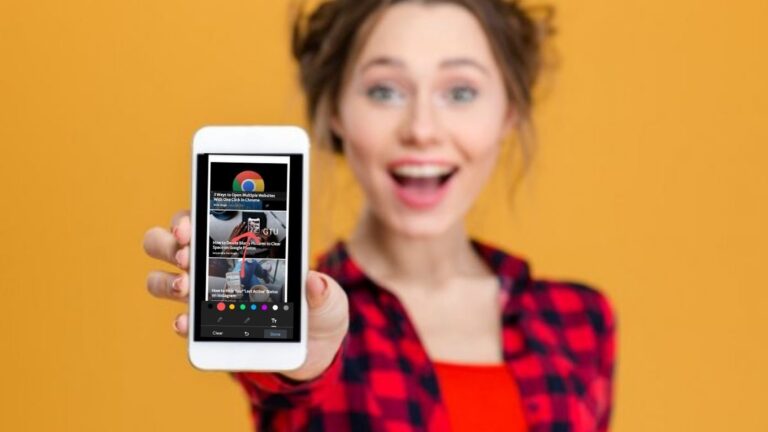Grafik tasarım için iPad Pro ve Apple Pencil kullanmamamın 13 nedeni
Bazı grafik tasarımcıların yaratıcı işler için iPad kullanmaya başladığını duydum. Ama neden? İnce ve hafif olduğu için çizim yapmak için uygun olabilir ve bunun için bir ekran kalemi satın alabilirsiniz, ancak daha pek çok kalemle bilgi işlem seçeneği mevcut ve grafik tasarımın iPad için kullanılabilen pek çok başka yönü var. ciddi şekilde başarısız oluyor.
1. iPad'deki Photoshop gerçek Photoshop değil
Birkaç yıl önce, Adobe'nin gerçek Adobe Photoshop'u iPad'e getirmesiyle ilgili çok fazla yutturmaca vardı. Yayınlandığında, bununla ilgili her makale “Adobe gerçek Photoshop'u iPad'e getiriyor” başlığına sahipti ve ardından ilk paragrafta bunun gerçek Photoshop olmadığı ve Photoshop sürümüne kıyasla yalnızca sınırlı bir özellik alt kümesine sahip olduğu açıklandı. normalde macOS ve Windows'ta kullanın. O kadar çok özellik eksik ki! Aynı menüler bile yok. Kanal işlemleri veya özel eklentiler gibi gelişmiş her şeyi unutun.
2. Bu konuda InDesign veya düzgün Tipografi tasarımı yok
Yazı tipi koleksiyonunuzu bir iPad'e taşımak kolay değil. 80'lerden kalma, hala macOS ve Windows'ta çalışan yazı tiplerine sahibim, ancak bunları bir iPad'e aktarmak kolay bir şey değil. Yüzyılın başında QuarkExpress'ten InDesign'a geçtik ve InDesign Grafik Tasarım işinde baskıyla ilgili hemen hemen her şey için gerekliydi. Her zaman otomatikleştirilmiş baskı düzenleri oluşturmak için veritabanı tablolarıyla etkileşime giren veri birleştirme şablonları oluşturuyorum. Belgeler arasında tipografi için biçimlendirme kuralları oluşturmak için genel normal ifade yazdırma programlama stillerini kullanıyorum. Şimdiye kadar gördüğüm herhangi bir iPad grafik uygulamasında bunların hiçbiri uzaktan mümkün değil.
3. Tercih ettiğim uygulamaların eksikliği
Adobe CC gibi büyük programların yanı sıra, normalde kullandığım veya kullanmak isteyeceğim diğer üst düzey tasarım programlarının hiçbiri iPad'de mevcut değil. Affinity Designer bir istisna olabilir, ama yine de… Maya, Lightwave, Blender, Dimensions vb. 3D animasyon / tasarım programlarına ne dersiniz? Bir iPad'de 3D sergi maketleri, çevresel tasarım heykelleri, ürün ambalajları veya tabelalar tasarlayabilir miyim? Olası değil ve kesinlikle kolay değil.
Genellikle web tasarımında veya elektronik çevre tasarımı ekranlarında veya kiosklarda veya sosyal medya gönderilerinde, bilgilerin görüntülenmesine yardımcı olacak bazı animasyonlar oluşturmak isteyeceğim. Adobe AfterEffects ve tüm bu 3D programlar da bunun için harika. Yani yine… bir iPad Pro'da pek mümkün değil.
4. Fotoğraf düzenleme ve ayırma
Bir grafik tasarımcı olarak ben de çok fazla fotoğraf çekiyorum. Bir çekim çadırına gıda ürünlerinin veya herhangi bir paket ürünün natürmort fotoğraflarını koymam gerekebilir veya etkinliklerin veya tabela maketleri için iç / dış mekanların veya birbirleriyle etkileşime giren insanların veya insanların vesikalık fotoğraflarının fotoğraflarını çekebilirim, veya 9 Eylül sonrasında Amerikan Kızıl Haçı için acil müdahale kurulumları. Web siteleri ve basılı ürünler fotoğrafa dayanır. Çoğu zaman bir yerde olabilirim ve çekim sırasında orada biraz fotoğraf düzenlemesi yapmam gerekebilir.
Belki müvekkilim, bir oturum bittikten hemen sonra bir konferans sırasında makaleler yayınlamak istiyor ya da belki hemen biraz itlaf yapmak istiyoruz. İPad'deki Adobe Lightroom aslında oldukça iyi, ancak yine de sınırlamaları var. En sinir bozucu olanı, herhangi bir şey yapmaya başlamadan önce tüm kitaplığı "içe aktarmanız" gerektiğidir. Genelde uzaktan çekimler için getirdiğim Wacom MobileStudio Pro ile Adobe Bridge'i açabilir, SD kart yuvasına yönlendirebilir ve hemen ayırma ve düzenlemeye başlayabilirim. Ve masaüstü iş istasyonlarımdakiyle aynı arayüz!
Bridge'i Adobe tarafından duyurulmasından bu yana kullanıyorum, bu yüzden onu normal Lightroom'a kıyasla sevmemin bir nedeni de bu. Diğer neden ise, dosyaları bir veritabanına aktarmam gerekmediği için benim için daha hızlı olması. Lightroom'un iOS'ta en rahatsız edici ikinci yanı, aynı anda yalnızca bir fotoğrafla çalışabilmenizdir, oysa macOS veya Windows'ta değişiklikleri aynı anda çok sayıda RAW dosyasına uygulayabiliyorum. Linux'ta Darktable ve RawTherapee'den de keyif alıyorum ve yine bunların iPad eşdeğerleri yok.
Fotoğraf bağlantısı söz konusu olduğunda, iOS da biraz zayıf. İOS'ta kullanacağım Nikon Camera Control uygulaması biraz korkunç. Ancak Windows tabletlerimde oldukça güzel çalışan oldukça harika bir qDSLRDashboard programım var. qDslrDashboard da açık kaynak kodludur ve macOS, Windows, Linux, Raspberry Pi ve Android için sürümleri vardır… Bir iOS sürümü vardı, ancak Apple tarafından kaldırıldı.
5. Alışık olduklarıma göre saçma sapan yabancı UI tasarımları
iPad'de Illustrator Draw, Windows ve macOS'taki Illustrator gibi bir şey değildir ve iPad için Illustrator adlı diğer Illustrator uygulaması da değildir. Neden tekrar iki taneye ihtiyacımız var? Illustrator'ı onlarca yıldır kullanıyorum ve iPad sürümleri alışık olduğum gibi değil. Tamamen farklı ve güvendiğim özelliklerin çoğu tamamen yok.
Yetenekleri masaüstü uygulamalarına yakın olmadığında neden iPad uygulamalarını öğrenmeye yatırım yapmalıyım?
Illustrator Draw ayrıca, daha az bilişsel enerji gerektiren daha belirgin bir kullanıcı arayüzü tasarımına kıyasla, ezberlemek için daha fazla bilişsel enerji gerektirdiği bilinen keşfedilemez hareketlere de bağlıdır. Bununla birlikte, Illustrator'ın macOS ve Windows üzerindeki arayüzü 7.0'deki Illustrator 1997'dan beri çok tutarlı kaldı. Bütün gün macOS ve Windows arasında geçiş yapabilirim ve Illustrator kullanıcı arayüzü 24 yıldır iki platform arasında aynı. Ancak iPad'deki Illustrator Draw ve Illustrator tamamen farklıdır. Dahası… Windows'ta Illustrator'da hoş bir dokunuş ve kalem dostu kullanıcı arayüzü sağlayan bir “Dokunma” çalışma alanı vardır. Kullanıcı arayüzünün iPad'deki Illustrator'daki dokunmatik kullanıcı arayüzü ile aynı olacağını düşünüyor musunuz? Öyle değil. Hiç de bile.
Bu, iPad için Photoshop, Premiere Rush ve iPad'deki diğer tüm Adobe uygulamaları için geçerlidir. iPad için Photoshop kullanım arayüzünün “öğrenmesi kolay” anlamında müthiş tasarlanmış olduğunu gördüm. 26 yıldır gerçek fotoğraf çekimleri kullanmama rağmen iPad versiyonunun arayüzü tanınmıyor. Bir resmi nasıl yapıştıracağımı bile söyleyemedim. O büyük beyaz daire düğmesinin ne olması gerekiyor? Uygulama yetenekleri masaüstü eşdeğerlerine bile yaklaşmadığında tutarlılığı bozan bu gizemli et kullanıcı arayüzlerini öğrenmeye neden yatırım yapmalıyım?
6. iPad Pro'yu yardımcı cihaz olarak kullanmak mantıklı değil
Yapmam gereken her şeyi yaparken biraz daha yavaş olmak, hiçbir şey yapmamakta daha hızlı olmaktan daha iyidir.
Bazı insanların grafik tasarım için bir iPad'i tam bir masaüstü Mac veya PC'ye eşlik eden bir şekilde kullanmayı haklı çıkardığını duydum. Bazı ekstra yazılımlarla bir masaüstü bilgisayar için kalem ekranı olarak kullanılabilir, ancak masaüstlerimde zaten çok daha iyi kalem ekranları var. Daha karmaşık görevler için dosyalarınızı masaüstü bilgisayarla eşitlerken bazı şeyleri yerel olarak yapmak için de kullanılabilir. Her şey yolunda ve güzel, ancak bunu bir Macbook veya Windows tablet / dizüstü bilgisayar ile de yapabilirim… VE, eşlik eden cihazım olarak bir Windows tablet kullanırsam, tam olarak aynı tam özellikli grafik tasarım programlarını yüklemiş olabilirim.
Bu aynı zamanda iPad'de bulunan grafik programlarının “lite” sürümleri için yabancı bir arayüz öğrenerek bilişsel enerjimi boşa harcamam gerekmediği anlamına geliyor. Ayrıca iPad'de ve iPad'de hangi işlevlerin mümkün olduğunu ezberlemek için bilişsel enerjiyi boşa harcamam da gerekmiyor. masaüstü bilgisayarlarımda hangi işlevler mümkündür, çünkü “refakatçi” cihazım tam olarak aynı işlevlere sahip olacaktır (belki biraz daha yavaş). Şahsen, yapmam gereken her şeyi yaparken biraz daha yavaş olmanın, yapmam gereken şeyleri yapmamakta daha hızlı olmaktan çok daha iyi olduğunu düşünüyorum. Tabii ki dayanılmaz derecede daha yavaş değilse.
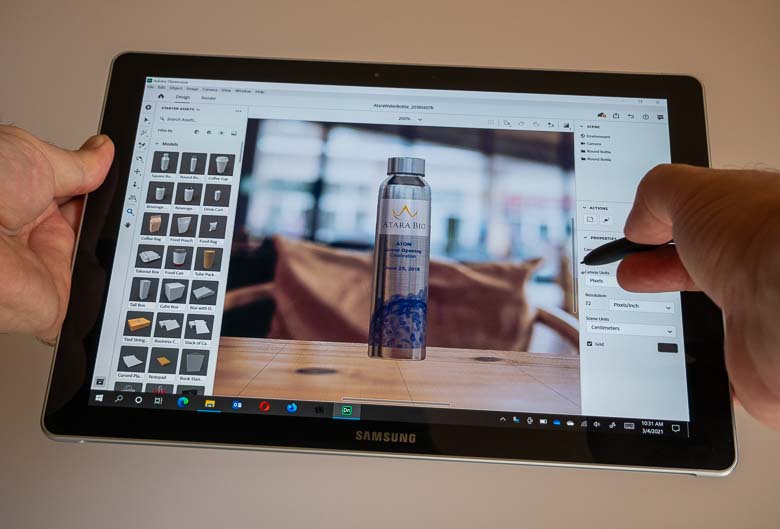
7. Becerilerimi geliştirmek için yeni programlar öğrenmek istiyorum
Bana göre, daha güçlü masaüstü yazılımlarıyla yapabileceklerinizin yalnızca bir alt kümesine sahip olan bir iPad uygulamasını öğrenmek için bilişsel enerjiye yatırım yapmak pek mantıklı değil… beceri setimi genişleten ek özellikler ve yetenekler. Henüz yapabildiklerimden daha iyi bir şey yapan bir iPad uygulaması görmedim. Ancak, kesinlikle öğrenmek ve belki de araç kutuma eklemek istediğim yeni Windows, macOS ve Linux programlarını sık sık görüyorum. Sketch, Lunacy, Affinity Publisher, Zbrush, Sculptron, Unity, Darktable, Davinci Resolve, Renderman, Foundry Katana, Houdini vb. şu anda kafamın üzerinde olabilir, ancak büyümeye devam etmek istiyorsam, bu programlardan birçoğunu öğrenmek iyi olabilir. Bunların hiçbiri iPad'de mevcut değil. Grafik tasarım için yalnızca bir iPad kullanıyorsanız, beceri setinizi genişletme yeteneğiniz muhtemelen çok sınırlı olacaktır.
8. Plastiği parlak cam üzerine kazımak benim en sevdiğim çizim deneyimi değil
İnsanların buna alışabileceğinden eminim, ancak Wacom Cintiq ekranlarını ve tabletlerini onlarca yıl kullandıktan sonra, Apple Pencil ve iPad'in cam ekranı rahat bir çizim deneyimi gibi gelmiyor. Ben de ekran parlamasını sevmiyorum ama bu, bazı parlama önleyici ekran koruyucularla bir şekilde giderilebilir. Ekran koruyucular, kalemin cam üzerindeki hissini de değiştirebilir, ancak ekran koruyucuları takmaya çalışmaktan gerçekten hoşlanmıyorum.

9. İnce çerçeveler çizim için kötüdür.
Sanırım bu, çizim yaparken kalemi / kalemi nasıl tuttuğunuza bağlı. Daha fazla stabilite ve doğruluk için elimin yan tarafını çizim yüzeyine koymayı seviyorum. Kalemi bir Asya kaligrafi fırçası veya yağlı boya ressamı gibi kullanırsanız, belki de elinizi yüzeye dayamazsınız. Her neyse, ince çerçeveler kalem etkileşimi için berbat çünkü o zaman elinizin stabilite için çizim yüzeyine dayanan tarafı kenardan düşecek. Bu, özellikle ekranın kenarlarındaki kullanıcı arabirimi öğelerine erişirken can sıkıcıdır ve bunların tümü ekranın kenarlarındadır. Profesyonel kalitede çizim tabletleri ve ekranları, aktif alanın her yerine erişebilmenizi sağlarken çizim parmaklarınızı sabitlemek için ellerinize çok fazla alan sağlayan geniş çerçevelere sahiptir. Bu, okuldaki sıranızın üzerine yazı yazabileceğiniz kağıttan daha geniş olmasının aynı nedenidir.
10. Apple Pencil'ın çift dokunma hareketi gerçek düğmeler kadar iyi değil
Apple'ın Apple Pencil'daki araçları değiştirmek için programlanabilen bir çift dokunma hareketi eklemesi harika, ancak Wacom'un programlanabilir donanım düğmeleri ve silgi ucu çok daha iyi. İlk olarak, Wacom'un kalem düğmeleri, kalemi kullanırken basılı tutulabilen değiştirici tuşlar için programlanabilir. Ayrıca daha fazla programlanabilir düğmeniz var. Wacom Pro Pen 2'de çizim ucuna ek olarak 2 programlanabilir düğme ve programlanabilir bir silgi ucu bulunur. Wacom Pro Pen 3D, birçok 3D programda kesinlikle faydalı olacak ek değiştirici tuşlar için çok yardımcı olan bir programlanabilir 3. düğmeyi tanıtıyor. Ayrıca düğmelerin bulunması ve dokunarak ayırt edilmesi kolaydır ve basit bir sıkma ile çalıştırılabilirler. Apple Pencil'a iki kez dokunmak çok daha fazla parmak hareketi gerektirir ve bu da kalemin parmaklarınızdaki dengesini azaltır. Daha az verimli olan daha fazla fiziksel hareket gerektirir.
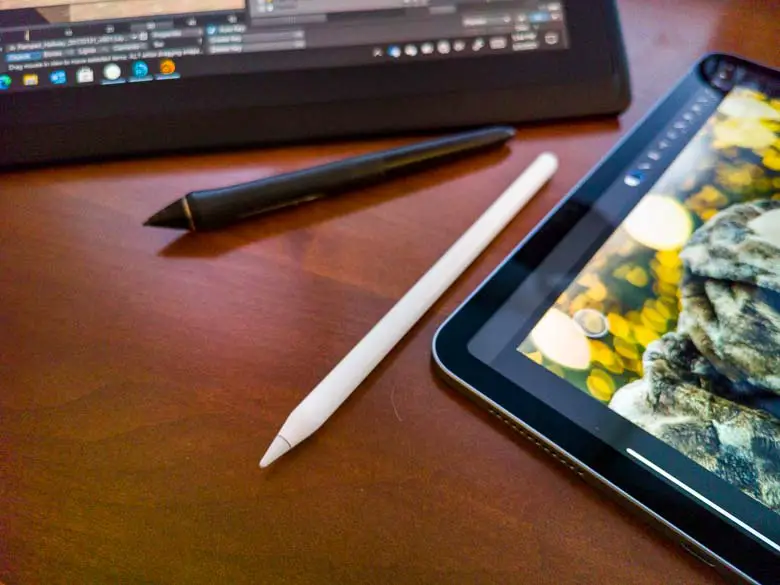
11. Apple Pencil'ı Şarj Etme
Geçmişte pille çalışan kalemleri birçok kez kullandım ve kalemi elime alırken çok can sıkıcı oluyor ve pil bittiği için çalışmıyor. Bazı kalemlerin aylarca veya yıllarca süren son derece uzun bir pil ömrü vardır, ancak Apple Pencil yeniden şarj edilmeden önce yalnızca 12 saat dayanır. Oldukça hızlı şarj oluyor ve yenisi manyetik olarak takılıyken de şarj olabiliyor ama yine de… Onlarca yıldır kullandığım pilsiz Wacom Pro Pens ve Intuos ve ArtZ kalemlerinden çok daha mutluyum.
12. Apple Pencil'da ekran üzerine gelme göstergeleri yok
On yıllar boyunca, bir kalem ekranı kullanırken ekranda kalem ucumun altında bir araç göstergesi görmeye alıştım. Bu son derece kullanışlıdır! Çalıştığım içeriğe bakarken hangi aracı kullandığımı anında anlayabiliyorum. Diğer "seçilen araç" arayüz göstergelerini aramak zorunda değilim. Tam orada, kalemimin ucunda! Ayrıca, bir fırça seçtiğimde, fırçanın boyutunun yanı sıra hangi fırçayı kullandığımı gösteren fırçanın şeklinin bir taslağını görebiliyorum. Çalıştığım içeriğin üzerine bakarken fırçanın boyutunu değiştirmek için çerçevedeki bir dokunma halkasını kaydırıyorum veya bir klavye kısayoluna basıyorum. Corel Painter gibi bazı programlarda, vurgulu göstergesi bana fırçayı tuttuğum açının bir temsilini bile gösteriyor. Apple'ın Kalemi bu şekilde çalışmıyor.

13. Klavye kısayolları
iPad'deki grafik programları çok zayıf klavye kısayol desteğine sahip olma eğilimindedir. iPad için Photoshop bunların yalnızca küçük bir listesine sahiptir. iPad uygulamalarının hiçbirinde keşfedilebilir klavye kısayolları yoktur ve özelleştirilebilir klavye kısayollarına sahip tek bir uygulama görmedim. macOS ve Windows'ta, menülerde veya araç ipuçlarında listelendiği için klavye kısayollarının ne olduğunu kolayca görebiliriz. Ayrıca, çok sık yaptığımız şeyler için klavye kısayolları programlayabiliriz.
Klavye kısayolları neden iyidir? Şey, işleri çok hızlandırıyorlar. Bir iPad Pro ile muhtemelen bir elinizde iPad'i tutarken diğer elinizde kalemi kullanıyorsunuzdur. Bu, yazılımla etkileşime girmeyen diğer elin israfıdır. Tamam, belki bir stand falan alırsın, böylece bir elinizle ekranı dürtebilir ve diğer elinizle Apple Pencil'ı kullanabilirsiniz... her elin neyi dürteceğine bakın. Klavye kısayolları veya donanım ekspres tuşları veya baskın olmayan elim için programlanmış bir uzaktan kumanda ile, tercih ettiğim işlevler için dokunsal motor belleği oluşturabilir ve bakmadan dokunarak etkinleştirebilirim. Gözlerimi içerikte ve baskın elim kalemdeyken, baskın olmayan elimi ve dokunsal kontrolleri kullanarak anında gözlerimi hareket ettirmeden veya üzerinde çalıştığım noktayı kaybetmeden, baskın elimle kalemin davranışını kontrol edebiliyorum. Çok daha verimli.
Sonuç
Belki de sadece oldukça küçük bir iPad ekranında dijital olarak eskizler, çizimler ve resimler yapmak istiyorsanız, o zaman bir iPad iyi olur. UI tasarımı, 3D tasarım, çevre tasarımı, web tasarımı, baskı tasarımı, tabela, animasyon vb. gibi grafik tasarımın diğer yönlerini yapmak için büyümek istiyorsanız. Görünüşe göre iPad çok sınırlayıcı bir faktör olacak.
Apple artık yaratıcı profesyonel alanlarla gerçekten ilgileniyor mu? Elbette, 80'lerde Macintosh bilgisayarlar, postscript baskı ve yazı tipleri için iyi bir desteğe ve o zamanlar için harika bir grafik kullanıcı arayüzüne sahip olduklarından grafik tasarım için harikaydı, ancak bugün Windows'ta daha profesyonel olmasa da çok sayıda yaratıcı araç var ve Linux, daha fazla profesyonel olmasa da yaratıcı donanım seçenekleriyle. Hala Adobe, Wacom, Autodesk'in bir Creative Pro İşletim Sistemi yapması gerektiğini düşünüyorum, böylece yaratıcı profesyoneller ve bizi destekleyen yazılım/donanım geliştiriciler Apple'ın taleplerinin kölesi olmak zorunda kalmasın.
Avantajlarını görecek kadar uzun süre iPad ve Apple Pencil kullanma zahmetine girmedim mi? Aşağıdaki yorumlarda bize bildirin.